-
-
-
Exportar archivos ShareFile a aplicaciones integradas
-
-
This content has been machine translated dynamically.
Dieser Inhalt ist eine maschinelle Übersetzung, die dynamisch erstellt wurde. (Haftungsausschluss)
Cet article a été traduit automatiquement de manière dynamique. (Clause de non responsabilité)
Este artículo lo ha traducido una máquina de forma dinámica. (Aviso legal)
此内容已经过机器动态翻译。 放弃
このコンテンツは動的に機械翻訳されています。免責事項
이 콘텐츠는 동적으로 기계 번역되었습니다. 책임 부인
Este texto foi traduzido automaticamente. (Aviso legal)
Questo contenuto è stato tradotto dinamicamente con traduzione automatica.(Esclusione di responsabilità))
This article has been machine translated.
Dieser Artikel wurde maschinell übersetzt. (Haftungsausschluss)
Ce article a été traduit automatiquement. (Clause de non responsabilité)
Este artículo ha sido traducido automáticamente. (Aviso legal)
この記事は機械翻訳されています.免責事項
이 기사는 기계 번역되었습니다.책임 부인
Este artigo foi traduzido automaticamente.(Aviso legal)
这篇文章已经过机器翻译.放弃
Questo articolo è stato tradotto automaticamente.(Esclusione di responsabilità))
Translation failed!
Exportar archivos ShareFile a aplicaciones integradas
Las integraciones de exportación de ShareFile permiten a los usuarios exportar archivos a una aplicación de terceros conectada, ahorrando tiempo, reduciendo errores y agilizando su flujo de trabajo. La exportación de archivos funciona tanto desde sus proyectos como desde archivos de carpeta.
Actualmente ofrecemos capacidad de exportación con los siguientes productos:
Nota: No
Si es la primera vez que utiliza integraciones, seleccione Explorar integraciones para acceder al Catálogo. Consulte Explorar integraciones en el Catálogo ShareFile para obtener más información.
Libros frescos
Utilice las siguientes instrucciones para exportar archivos a Freshbooks desde ShareFile.
-
En ShareFile, navegue a la pestaña Proyecto > Archivos o a una Carpeta ShareFile específica.
-
Seleccione uno o más archivos.

-
Seleccione Exportar.
-
Elija Destino para especificar el sistema de terceros donde se exportarán los archivos.
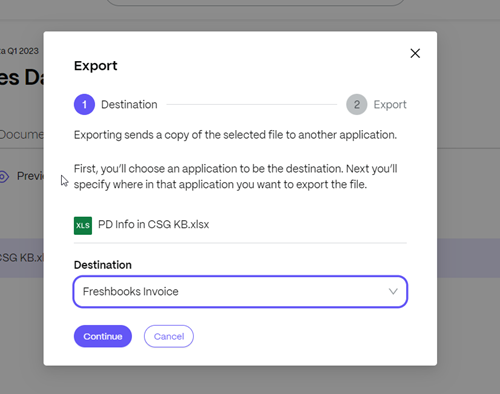
-
Seleccione Continuar para iniciar la exportación a Freshbooks.
Los archivos pueden tardar unos minutos en aparecer en la herramienta de terceros según el tamaño y la cantidad de archivos exportados.
Unidad de tuberías
Utilice las siguientes instrucciones para exportar archivos a Sage desde ShareFile.
-
En ShareFile, navegue a la pestaña Proyecto > Archivos o a una Carpeta ShareFile específica.
-
Seleccione uno o más archivos.

-
Seleccione Exportar.
-
Elija Destino para especificar el sistema de terceros donde se exportarán los archivos.
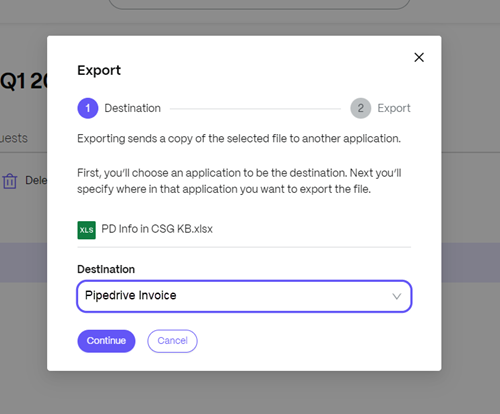
-
Seleccione Continuar para iniciar la exportación a Pipedrive.
Los archivos pueden tardar unos minutos en aparecer en la herramienta de terceros según el tamaño y la cantidad de archivos exportados.
QuickBooks
Utilice las siguientes instrucciones para exportar archivos a QuickBooks desde ShareFile.
-
En ShareFile, navegue a la pestaña Proyecto > Archivos o a una Carpeta ShareFile específica.
-
Seleccione uno o más archivos.

-
Seleccione Exportar.
-
Elija Destino para especificar el sistema de terceros donde se exportarán los archivos.
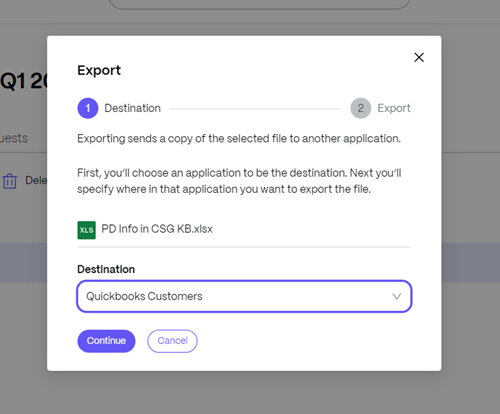
Los archivos pueden tardar unos minutos en aparecer en la herramienta de terceros según el tamaño y la cantidad de archivos exportados.
Salesforce
Utilice las siguientes instrucciones para exportar archivos a Salesforce desde ShareFile.
-
En ShareFile, navegue a la pestaña Proyecto > Archivos o a una Carpeta ShareFile específica.
-
Seleccione uno o más archivos.

-
Seleccione Exportar.
-
Elija Destino para especificar el sistema de terceros donde se exportarán los archivos.
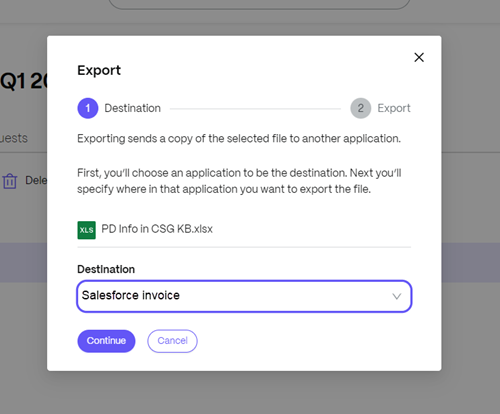
Los archivos pueden tardar unos minutos en aparecer en la herramienta de terceros según el tamaño y la cantidad de archivos exportados.
Xero
Utilice las siguientes instrucciones para exportar archivos a Xero desde ShareFile.
-
En ShareFile, navegue a la pestaña Proyecto > Archivos o a una Carpeta ShareFile específica.
-
Seleccione uno o más archivos.

-
Seleccione Exportar.
-
Elija Destino para especificar el sistema de terceros donde se exportarán los archivos.
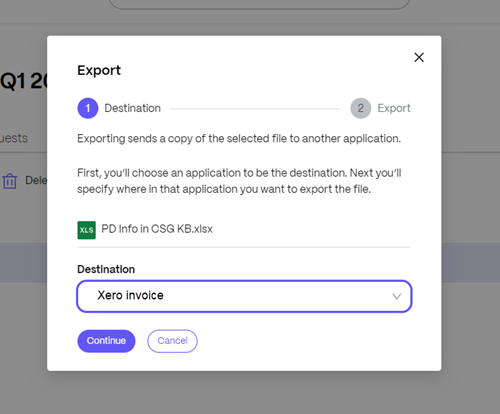
Los archivos pueden tardar unos minutos en aparecer en la herramienta de terceros según el tamaño y la cantidad de archivos exportados.
Compartir
Compartir
En este artículo
This Preview product documentation is Citrix Confidential.
You agree to hold this documentation confidential pursuant to the terms of your Citrix Beta/Tech Preview Agreement.
The development, release and timing of any features or functionality described in the Preview documentation remains at our sole discretion and are subject to change without notice or consultation.
The documentation is for informational purposes only and is not a commitment, promise or legal obligation to deliver any material, code or functionality and should not be relied upon in making Citrix product purchase decisions.
If you do not agree, select I DO NOT AGREE to exit.